Bei der Verwaltung von Linux-Betriebssystemen sollte klar sein, dass wir als Open-Source-Systeme die Möglichkeit haben, Hunderte von Änderungen auf einfache Weise vorzunehmen und so die Effizienz, das Erscheinungsbild und die Entwicklung dieser Systeme zu verbessern.
Heute werden wir sehen, wie man die Runlevel, auch als Ziele bekannt, in Systemd ändert und wie wir den Inhalt unserer Verzeichnisse mit Exa sehen.
1. Was sind Runlevels in Linux und Arten von Zielen und Runlevels in Systemd?
Systemd wurde als modernes Init-System für Linux-Umgebungen entwickelt, das als Administrator von Systemen und Diensten fungiert, die mit dem traditionellen SysV-Init-System und LSB-Init-Skripten kompatibel sind. In Unix-ähnlichen Systemen wie Linux wird der aktuelle Betriebszustand des Betriebssystems als Runlevel oder Ausführungsebene bezeichnet, die die Aufgabe hat, zu definieren, welche Systemdienste ausgeführt werden.
In gängigen Init-Systemen wie dem SysV-Init werden die Ausführungsebenen durch Zahlen identifiziert, in systemd werden die Ausführungsebenen Ziele oder Ziele genannt. Die Ziele in Systemd werden durch Zieleinheiten dargestellt, deren einziger Zweck darin besteht, andere Systemd-Einheiten durch eine Kette von Abhängigkeiten zu gruppieren. Diese Zieleinheiten verwenden das Suffix .target.
Es gibt einige Arten von Runleveln in Systemd, die bestimmte Aufgaben haben. Dies sind:
2. Zeigen Sie das aktuelle Ziel und den Runlevel in Systemd an
Wenn wir eine Sitzung im System einleiten, wird standardmäßig das Ziel default.target aktiviert, dessen Funktion darin besteht, Dienste und andere Einheiten zu aktivieren, die sie über Abhängigkeiten ausführen.
Um das Ziel standardmäßig anzuzeigen, führen wir die folgende Zeile aus:
systemctl get-default
Das Ergebnis wird folgendes sein:
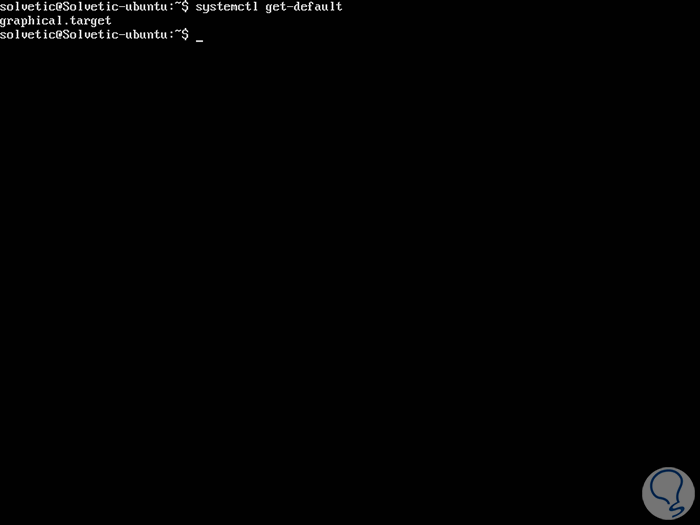
Wenn wir das Ziel standardmäßig festlegen möchten, führen wir die folgende Zeile aus:
systemctl set-default multi-user.target
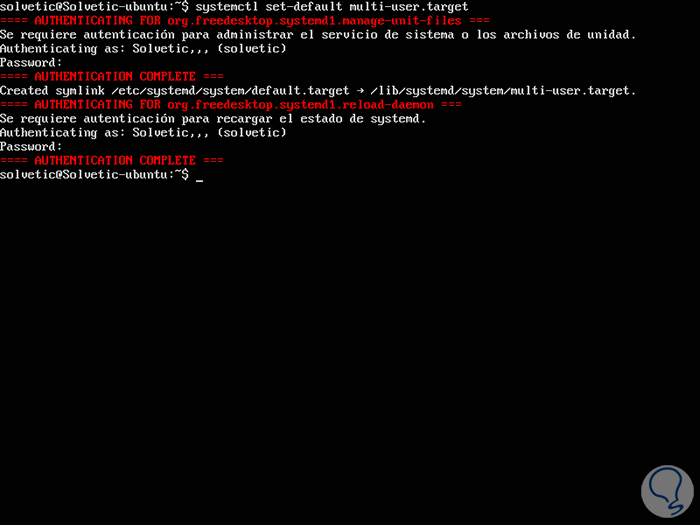
3. Ändern Sie die Zielebene (Runlevel) in Systemd
Diese Aufgabe kann auch mit dem verwendeten System ausgeführt werden. Um die Änderung vorzunehmen, können wir Folgendes ausführen:
Wenn wir auf Level 3 wechseln wollen, werden wir folgendes ausführen:
systemctl isoliere multi-user.target
Wenn wir auf Level 5 wechseln wollen, werden wir folgendes ausführen:
systemctl isoliere graphical.target
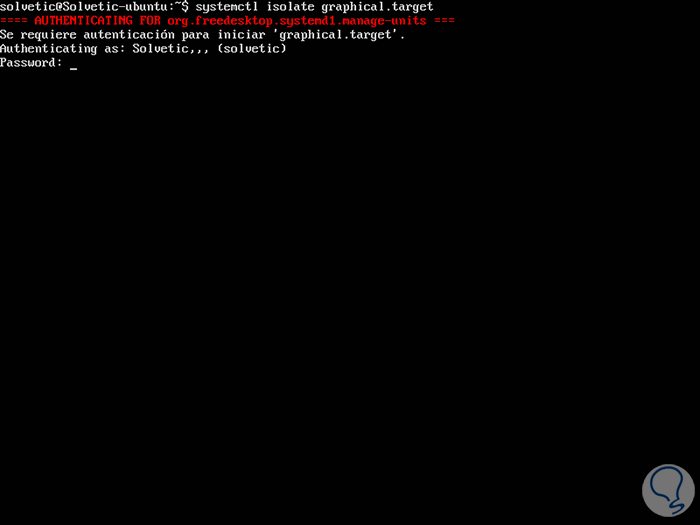
Auf diese Weise haben wir die Möglichkeit, Systemd-Ziele in Linux-Umgebungen anzuzeigen und zu ändern.
4. Wie benutze ich Exa unter Linux?
Normalerweise verwenden die meisten von uns den Befehl ls, um den Inhalt eines bestimmten Verzeichnisses anzuzeigen:
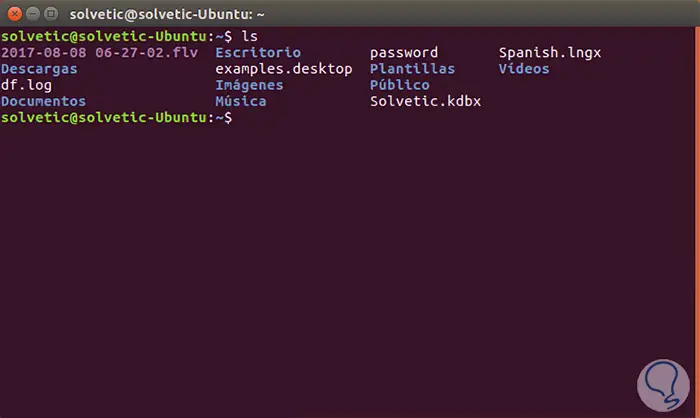
Wir können sehen, dass ls die aktuellen Informationen anzeigt und mit einigen Parametern viel detailliertere Ergebnisse erzielt.
Da jedoch neue Anwendungen entwickelt werden, um die bestmögliche Erfahrung für den Endbenutzer zu erzielen, haben wir heute die Option exa, um die Ergebnisse von ls auf eine viel dynamischere Weise zu erhalten. Exa wurde in der Programmiersprache Rust geschrieben und verfügt über einige zusätzliche Funktionen, die im bereits bekannten Befehl ls nicht verfügbar sind.
Es ist wichtig zu beachten, dass die Optionen ähnlich sind, jedoch nicht genau mit dem Befehl ls übereinstimmen.
- Schnell und portabel
- Es nutzt Farben für Unterschiede der Kategorien
- Zeigt die erweiterten Attribute einer Datei an
- Git-Unterstützung
- Ermöglicht die Abfrage paralleler Dateien
Wenn Sie Exa herunterladen, werden Ihre Dateien im Verzeichnis / usr / local / bin gehostet. Zuvor ist es jedoch erforderlich, dass wir die neueste Version der Rust-Sprache haben, damit Exa optimal funktioniert. Dazu führen wir die folgende Zeile für den Rust-Download aus:
Locken https://sh.rustup.rs -sSf | sh
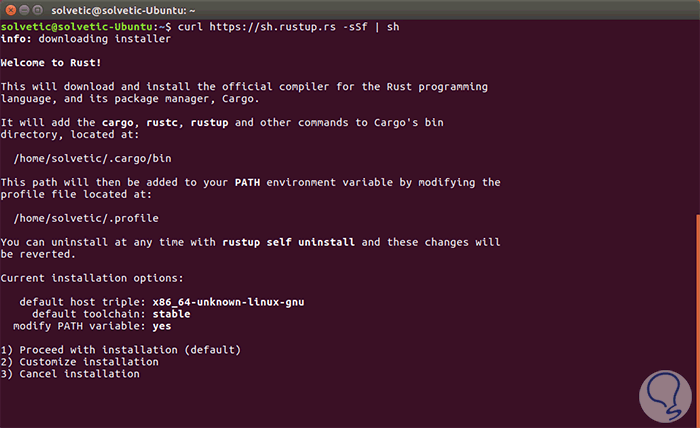
Wir geben die Nummer 1 ein, um mit der Installation von Rust fortzufahren. Als nächstes werden wir die folgende Zeile ausführen, um Exa herunterzuladen:
wget -c https://the.exa.website/releases/exa-linux-x86_64-0.7.0.zip
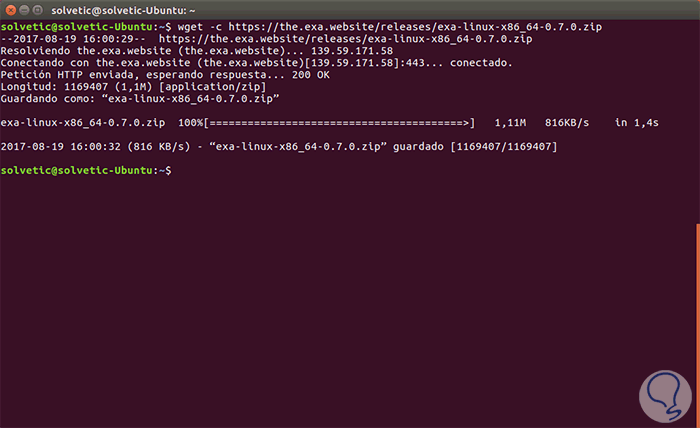
Wir gehen zu seiner Extraktion über:
Entpacken Sie exa-linux-x86_64-0.7.0.zip
Und schließlich werden wir die folgenden Befehle ausführen:
sudo sudo mv exa-linux-x86_64 / usr / local / bin / exa
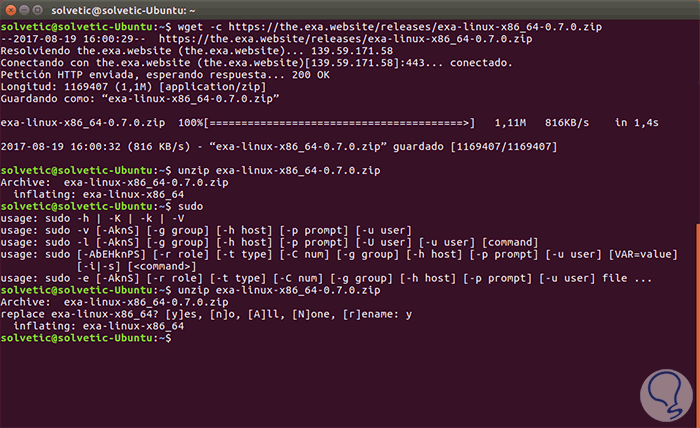
Wenn Sie exa von der Ressource installieren möchten, müssen Sie die folgenden Befehle ausführen:
Installation von Entwicklungswerkzeugen
sudo apt installiere libgit2-24 libgit2-dev cmake (Debian / Ubuntu) sudo yum installiere libgit2 cmake (CentOS / RHEL) sudo dnf installiere libgit2 cmake (Fedora)
Sobald exa installiert ist, können wir es mit einem der folgenden Befehle ausführen:
exa exa-l exa -bghHliS
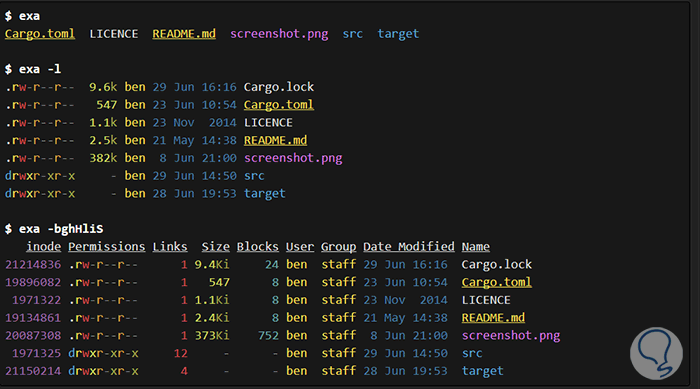
Wir können die verschiedenen Optionen bei der Verwaltung unserer Linux-Distributionen erkennen, da wir Verwaltungsalternativen oder -unterstützung auf diesen haben.
